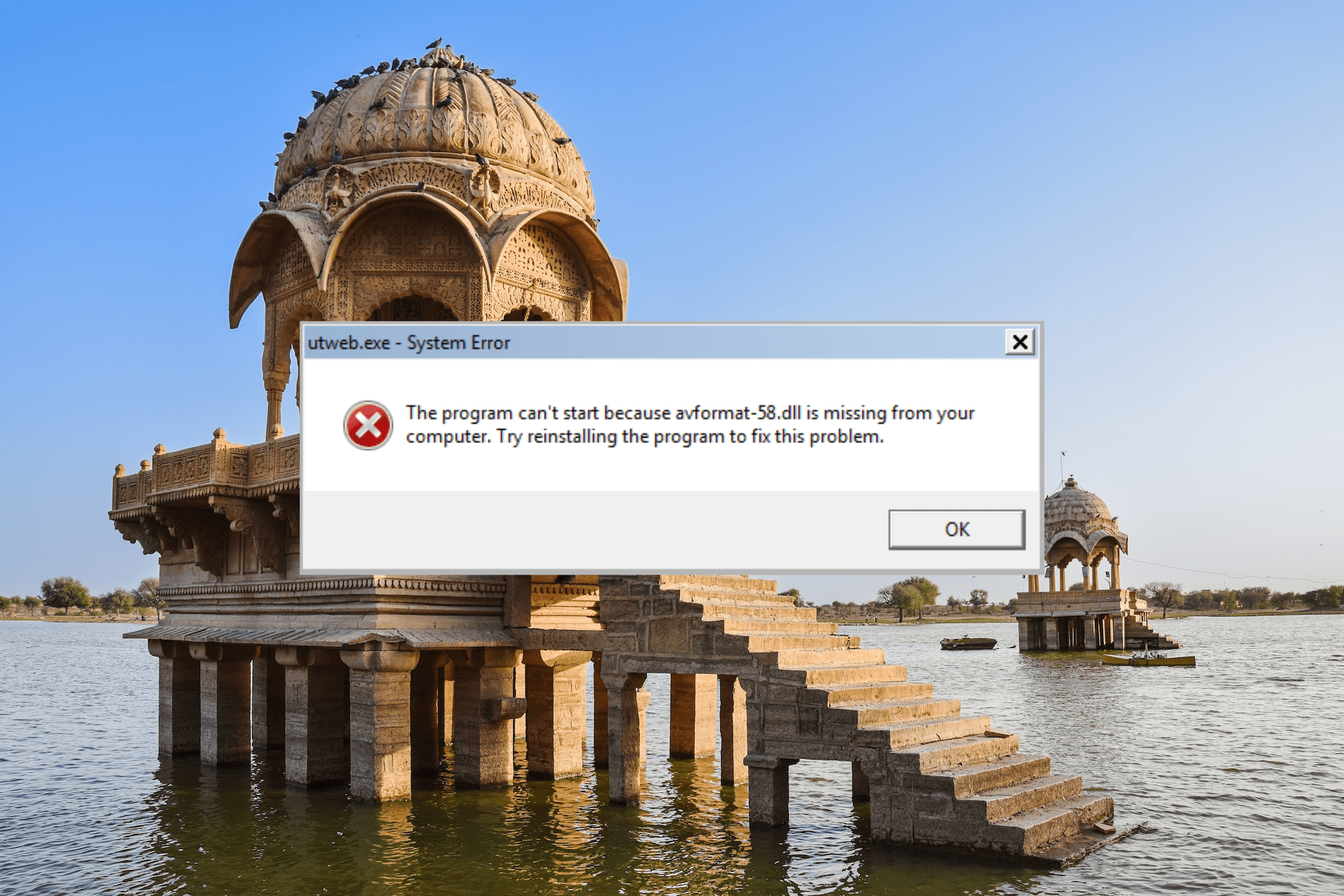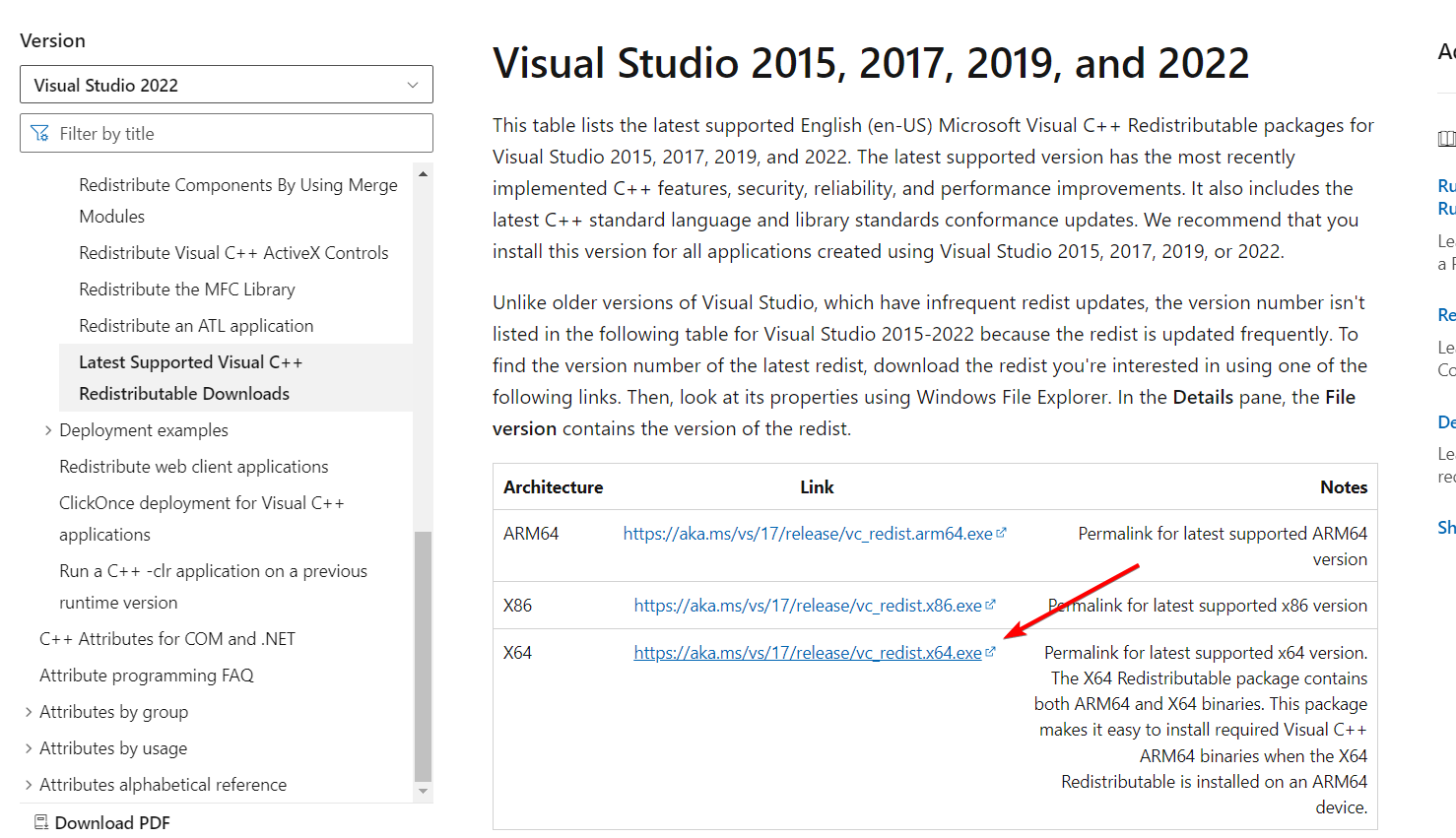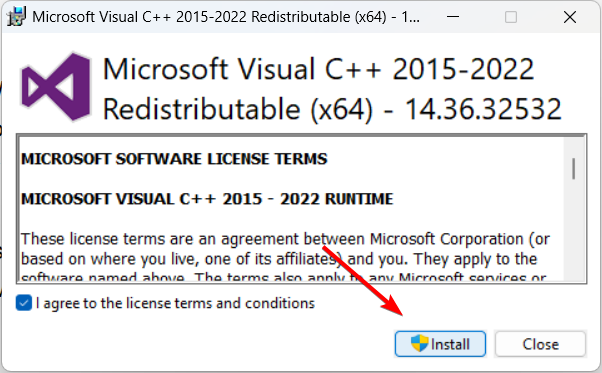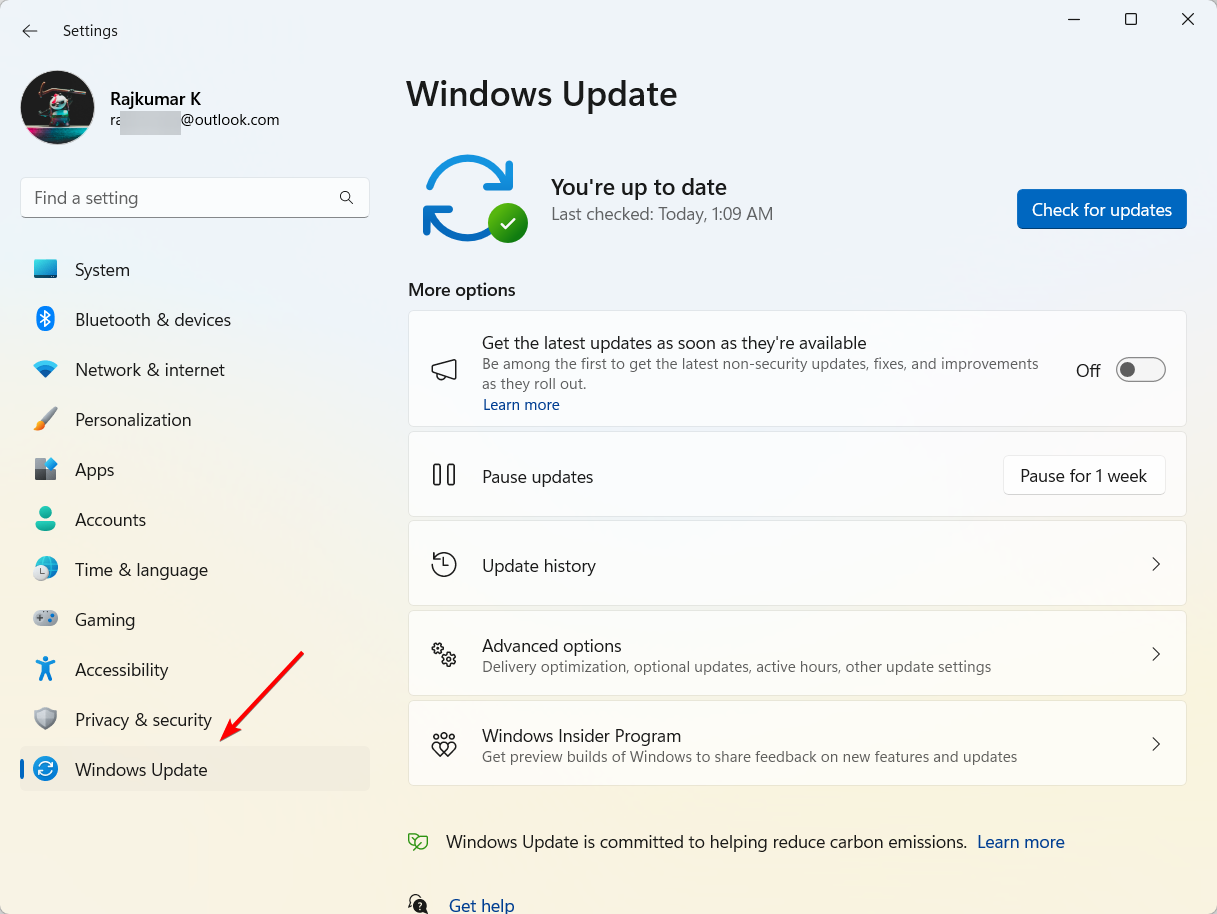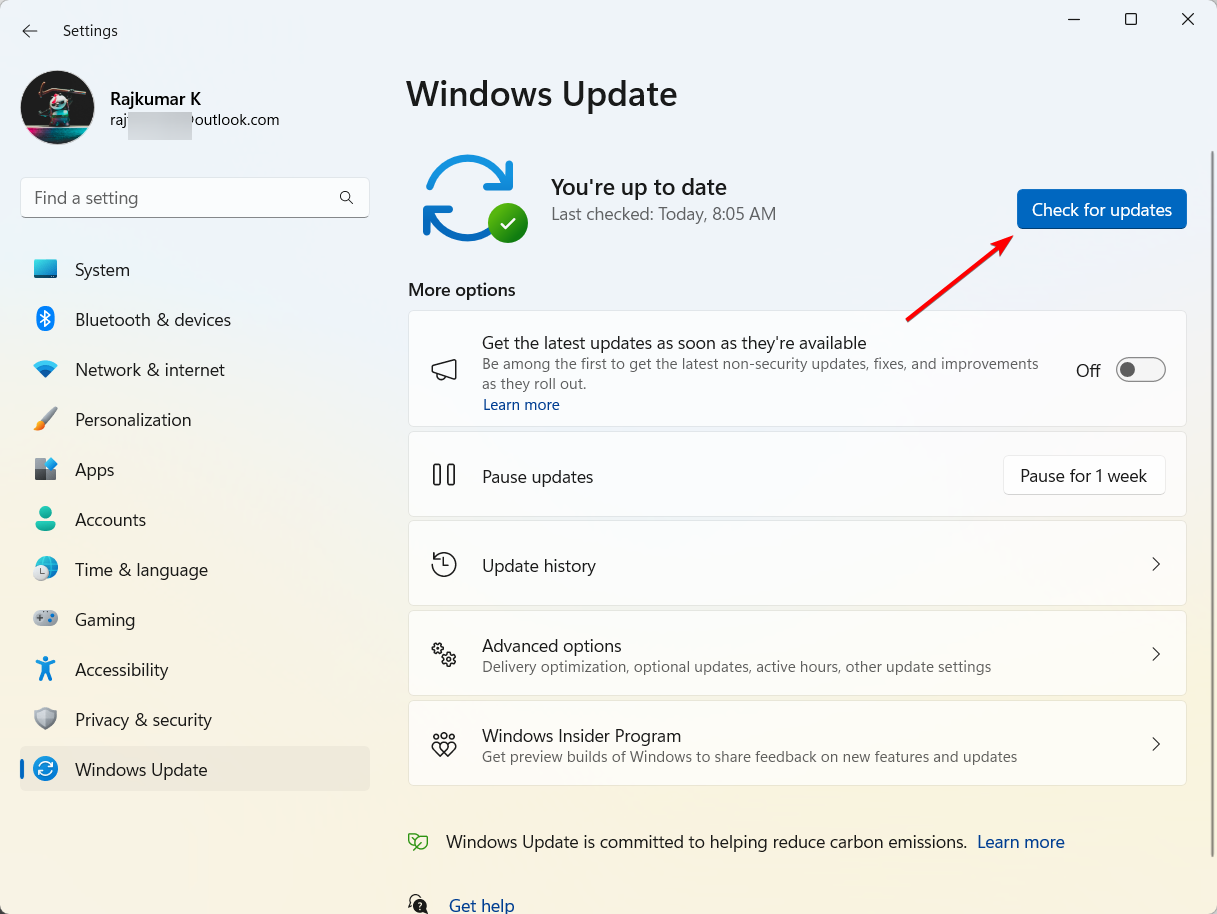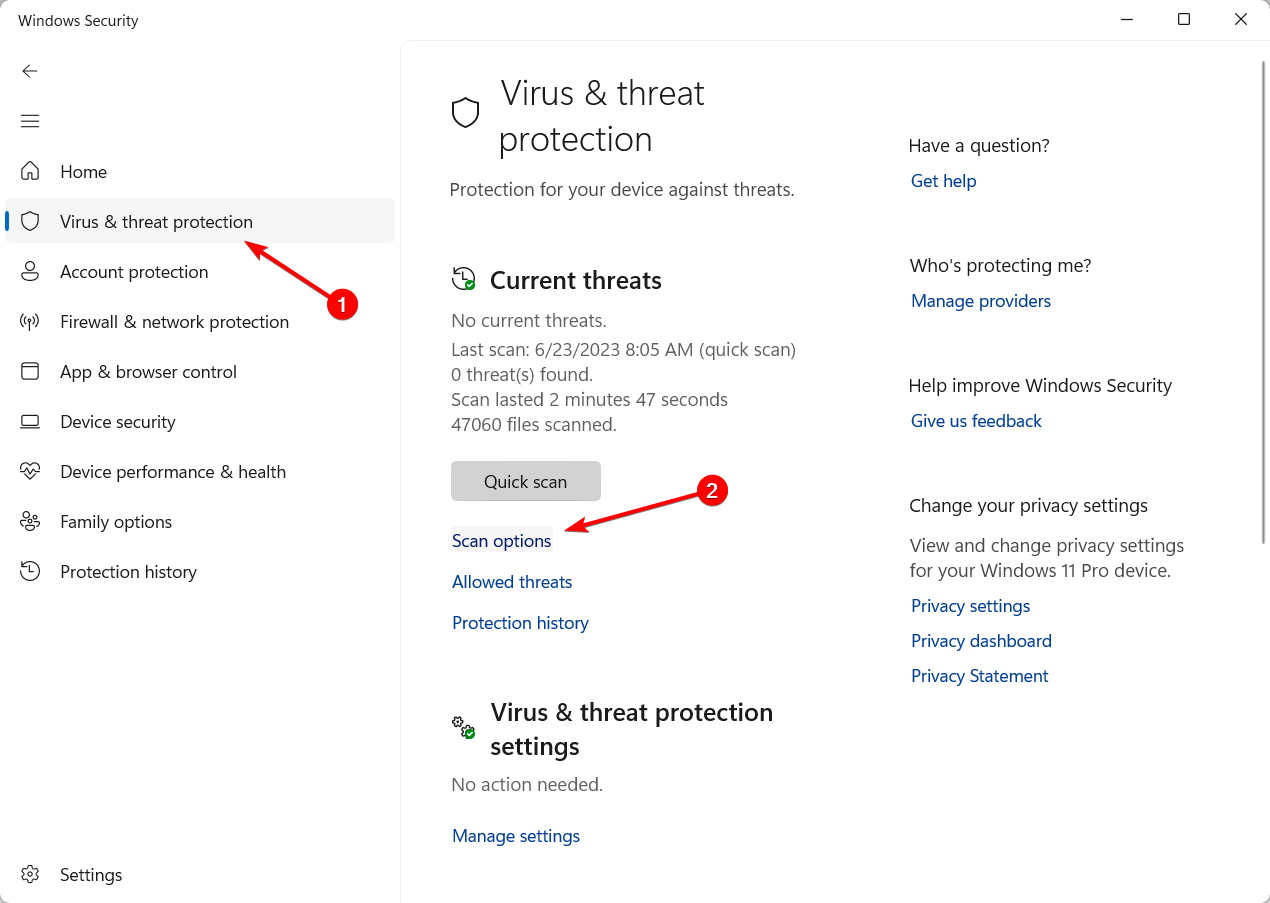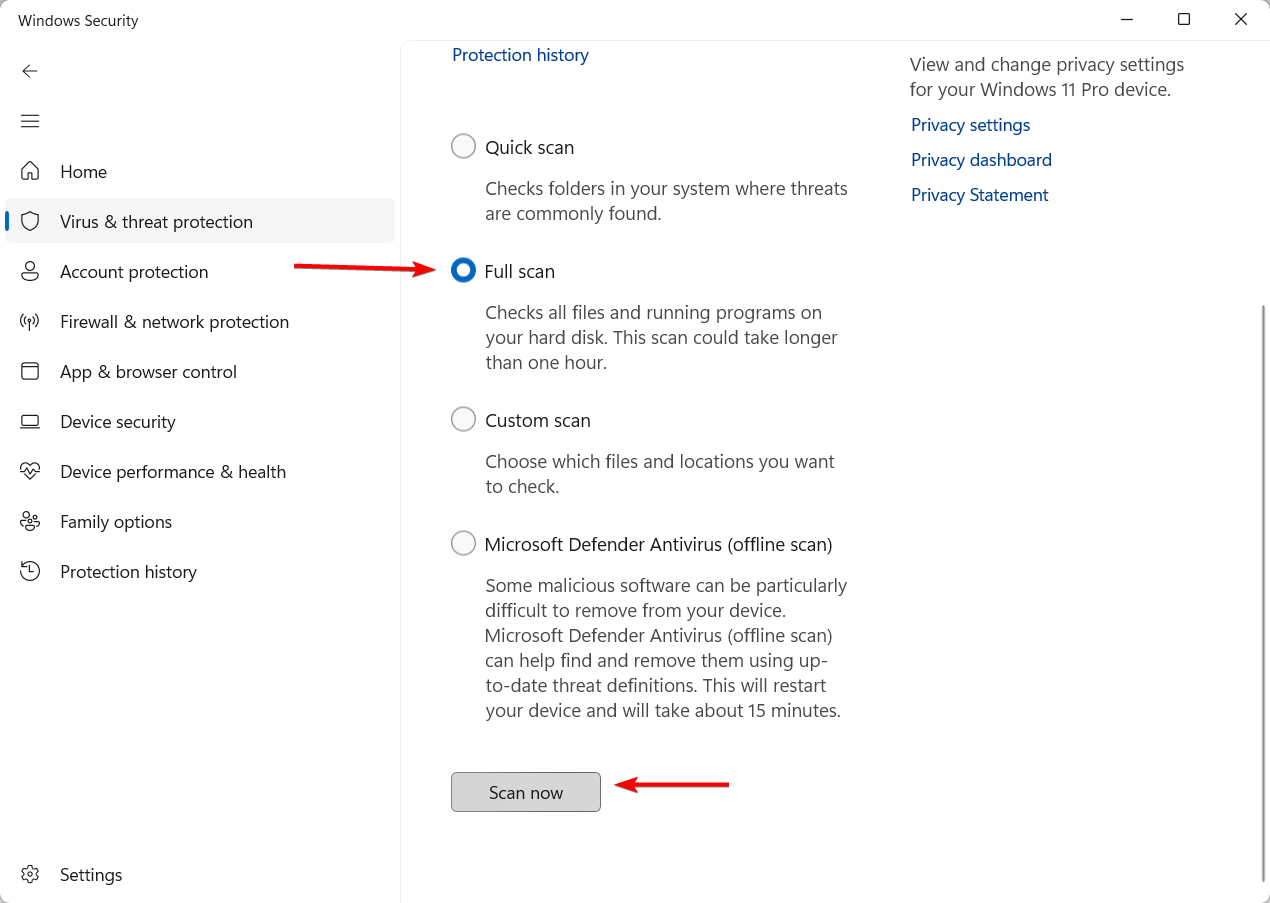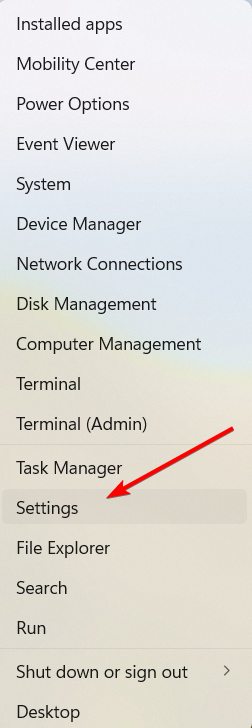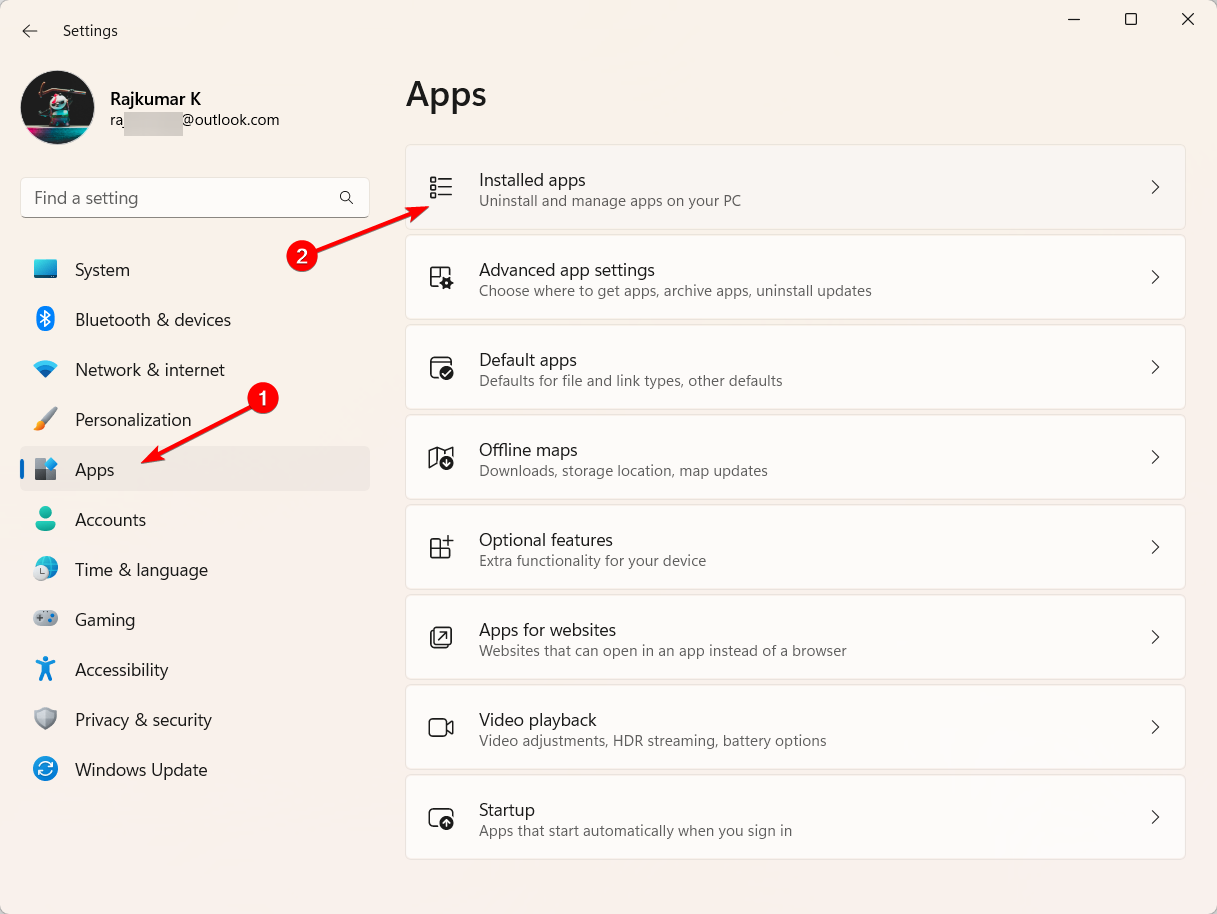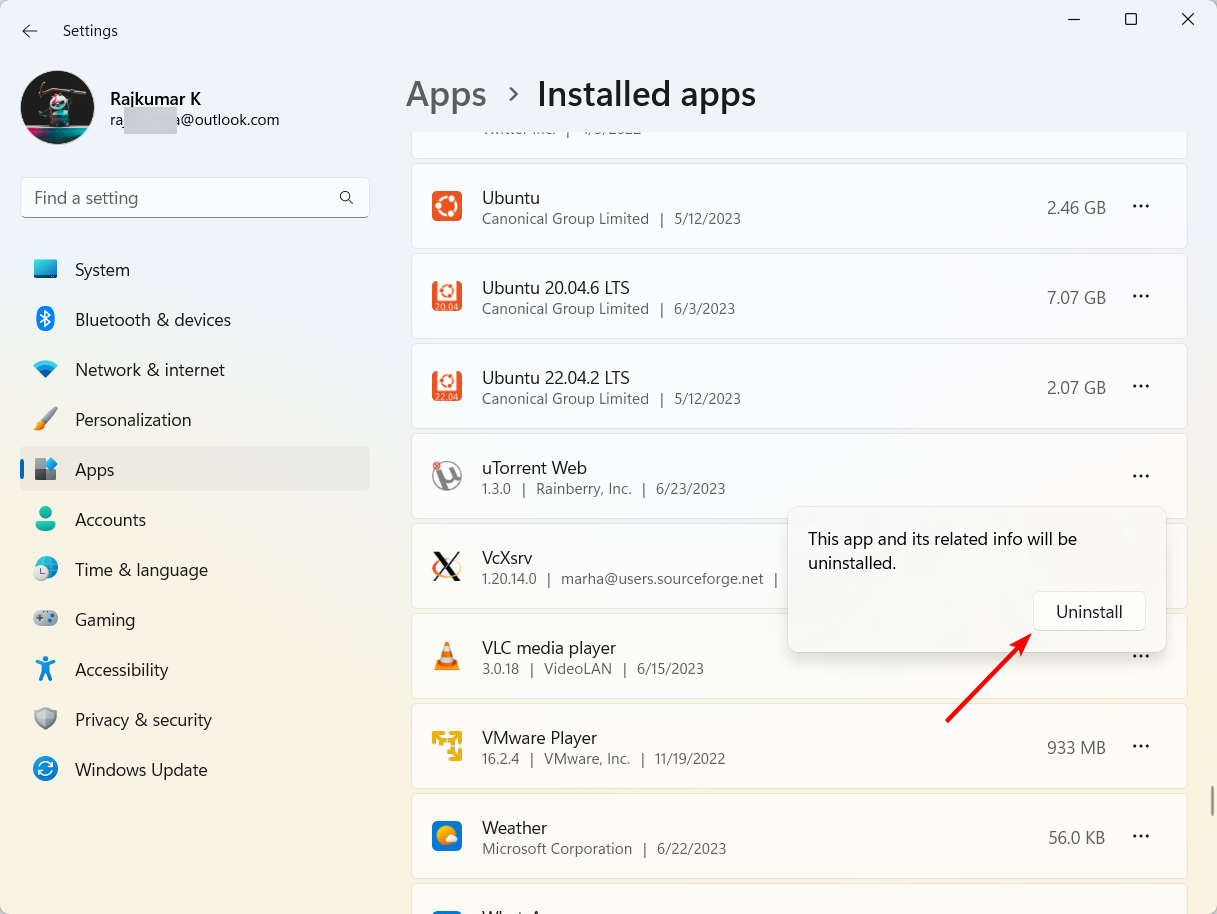Utweb — что это такое?
Запись в автозагрузке от софта uTorrent Web, являющийся веб-версией популярной торрент-качалки uTorrent. Содержит свою иконку в трее, при нажатии которой — открывается страница управления ПО в браузере по умолчанию, пример данной страницы:
Возможен просмотр качающегося видео/фильма. Также присутствуют все необходимые элементы управления закачкой.
Версия uTorrent Web не имеет собственного интерфейса, управление происходит через браузер. Практика показывает — стандартный клиент более удобный.
Автозагрузка Windows 10, содержащая Utweb:
Данная автозагрузка находится в диспетчере задач. Также можно открыть, зажав кнопки Win + R, далее ввести команду msconfig, нажать ОК. Появится окно Конфигурация системы. Переходим на вкладку Автозагрузка. Способ актуален как для семерки, так и для десятки.
Настоятельно рекомендую анализировать автозагрузку инструментом AnVir Task Manager.
На ПК могут присутствовать два файла:
- utweb.exe — главный модуль, под которым функционирует ПО.
- utweb_installer.exe — инсталлятор/установщик.
Utweb — вирус?
Не вирус. Приложение официально загружается с офф сайта:
При подозрениях проверьте ПК лучшими антивирусными утилитами — Dr.Web CureIt!, AdwCleaner, HitmanPro. Также можно сомнительный файл проверить на сайте VirusTotal (файл проверяется многими антивирусными движками).
Utweb — как удалить?
Удалить — можно. Запись в автозагрузке предназначена для автоматического запуска ПО uTorrent Web.
Можно просто отключить запись из диспетчера задач. Сам факт наличия записи никак не влияет на производительность компьютера (при условии удаления самой проги).
Проверьте вручную реестр на предмет наличия записей Utweb:
- Зажмите Win + R, укажите команду regedit, нажмите ОК.
- Откроется редактор реестра.
- Зажмите Ctrl + F, в окошке поиска напишите слово utweb, нажмите Найти далее. При наличии записей Utweb, либо относящиеся к Utorrent — удалите. Для продолжения поиска нажимайте F3.
- Записи особенно могут быть в разделах автозагрузки: HKEY_LOCAL_MACHINE\SOFTWARE\Microsoft\Windows\CurrentVersion\Run, HKEY_CURRENT_USER\Software\Microsoft\Windows\CurrentVersion\Run.
Некоторые юзеры советуют посмотреть автозагрузку в утилите Autoruns Sysinternals (Microsoft).
Штатное удаление:
- Зажмите Win + R, напишите команду appwiz.cpl.
- Откроется окно установленных программ.
- Найдите uTorrent Web, нажмите правой кнопкой > Удалить.
- Следуйте инструкциям на экране. Обычно нужно нажимать Далее/Next/Удалить/Uninstaller.
После удаления советую почистить ПК бесплатной чистилкой CCleaner:
Совет: для удаления лучше использовать специальный софт, удаляющий саму прогу и остатки/следы. Данный софт — удаляторы, они деинсталлируют прогу, сканируют систему на файловые остатки, мусор в реестре. Существует два годных удалятора: Uninstall Tool и Revo Uninstaller, первый попроще, второй посложнее.
Заключение
Выяснили:
- Utweb — запись от софта uTorrent Web.
- uTorrent Web — альтернативная веб-версия известного торрент-клиента.
- Можно безопасно удалить. Рекомендуется вручную просканировать комп на наличие остальных остатков.
При наличии свободно времени — прогоните компьютер антивирусными утилитами.
Удачи.
На главную!
07.10.2019
обновлено: 2022-04-21
в колонке: в теме: Программы — софт
Тем, которые оптимизируют свой ПК, частенько приходится обращаться к настройкам автозагрузки, в опционале которой встречается много непонятного, особливо для новичков: тема — что такое Utweb в автозагрузке? В автозапуске этот процесс может быть и под именем uTorrent Web (в зависимости от версии утилиты).
Опции «Автозагрузка» в «Диспетчере задач» предоставляет сводку тех программ, расширений, которые загружаются вместе с ОС Windows, а это, как известно, скрадывает полезные ресурсы и, более того, некоторые программы вовсе можно исключить из списка автозапуска, так как они весьма специфичны и большинству пользователей без надобности.
По тексту статьи в подробностях разузнаем — что это за программа и можно ли ее удалить без вреда компьютеру:
-
Utweb в автозагрузке или µTorrent Web
-
приложение для скачивания торрентов
-
можно ли убрать Utweb из автозагрузки и как?
Utweb в автозагрузке или µTorrent Web
Текущий процесс µTorrent Web запускается программой uTorrent Web или аналогам в среде торрентов. Работа приложения (при активном процессе) явно, пользователю, по данным рабочего стола невозможно (скрыта).
Обычно utweb.exe хранится в "C:\Users\USERNAME" или "C:\Program Files"
Характерно то, что процесс стартует с загрузкой ОС (можно отследить в ключе реестра: Run).
отработка:
отслеживает в сети данные по открытым портам на скачивание… Этим обусловлена в процентных данных опасность процесса.
Открыть Диспетчер задач просто: Ctrl+Shift+Esc (горячие клавиши)…
вернуться к оглавлению ↑
приложение для скачивания торрентов
…что такое торренты — этого вопроса касаться не буду (можно почитать здесь), потому как, если вы с этим понятием знакомы, то и говорить не о чем — вам Utweb процесс может пригодиться; скажу кратко: Торрент — в общем смысле, программа (среда) для скачивания того или иного контента.
Есть пара версий uTorrent клиента: отдельное приложение, либо веб версия, — запускается в отдельной вкладке браузера.
Важно знать, что Utweb — имеет отношение к веб-версии, а значит связана напрямую с браузером (лишняя скрытая нагрузка), а наличе ее в автозагрузке говорит о том, что процесс течет всегда пока активен ПК (иногда и в сонном состоянии).
вернуться к оглавлению ↑
можно ли убрать Utweb из автозагрузки и как?
Возможно, что вы уже удаляли саму программу uTorrent посредством приложения Windows или стороннего (как и говорилаось, сия прога многим не нужна и никак не важна в работе Виндовс — эту утилиту можно удалить, либо исключить из автозапуска и запускать ее по требованию).
А utweb зачастую является неудаленными файлами uTorrent при НЕ ЧИСТОМ удалении программы!
Несложно догадаться, что раз так, то это однозначно бесполезный процесс в автозагрузке и его можно, не опасаясь за последствия, удалить…
Все остатки можно запросто удалить из ОС, пройдя по такому пути:
C:\Users\имя_пользователя\AppData\Roaming\uTorrent WebСМАРТФОНЫ: Видео: какие приложения имеют доступ к микрофону и камере моего телефона — настройка разрешений для приложений… …и многое другое…
Если что-то не ясно и остались вопросы, делитесь ими в комментариях…
все статьи: Сергей Кролл ATs владелец, автор cайта COMPLITRA.RU
…веб разработчик студии ATs media — запросто с WordPress
занимаюсь с 2007-года веб разработкой — преимущественно работаю с WordPress в студии ATs media

Вся фишка программы в том, что качаете файлы в браузере. Все управление и настройки — там. Если вы например качаете фильм, то можно начать просмотр его, даже если он еще качается.
Торрент-файлы, magnet-ссылки, все это можно открыть в uTorrent Web, то есть в браузере. Как я уже писал — фильм можно смотреть, даже если он еще качается, это касается и музыки. Плюс ко всему программа умеет запоминать место, где был приостановлен просмотр и в любой момент можно вернуться к воспроизведению с того самого места.
В общем все хорошо, но многим пользователям программа в итоге не понравилась.
Если у вас uTorrent Web уже установлен, то вы его конечно можете удалить и поставить себе обычный клиент uTorrent.
Если uTorrent Web установлен, то от него будет иконка в трее:
Если нажать правой кнопкой по иконке, то будет пункт только чтобы выйти из программы — exit, а если по иконке нажать два раза, то откроется браузер с веб-версией uTorrent Web:
Вот пример — идет загрузка фильмов, и один из которых воспроизводится одновременно со скачиванием:
Вот так добавляется торрент:
Вот сам процесс скачивания:
uTorrent Web — как удалить программу?
Важно! При удалении программы, все файлы, которые вы качали — останутся. Чтобы и их удалить, то очистите папку Загрузки (Downloads), но будьте внимательны, потому что в эту папку качаются файлы не только из торрент-качалки. Кстати чтобы быстро открыть папку Загрузки: Win + R > вставьте команду shell:downloads и нажмите энтер.
Итак, зажмите Win + R, появится окошко Выполнить, вставьте туда команду:
appwiz.cpl
Откроется окно со списком установленных программ, находим здесь uTorrnet Web, нажимаем правой кнопкой и выбираем Удалить:
Дальше откроется мастер удаления со странностью — галочка есть, а описания нет, но скорее всего эта галочка нужна чтобы удалить настройки программы, поэтому ставим ее и нажимаем Далее:
Потом нажимаем Удалить:
Потом программа начнет удаление, быстро удалится и вы увидите сообщение, что она была успешно удалена с вашего компьютера.
На этом все, надеюсь информация оказалась полезной. Удачи и добра, до новых встреч друзья!
Reinstall the Visual C++ Redistributable or the uTorrent web app
by Loredana Harsana
Loredana is a passionate writer with a keen interest in PC software and technology. She started off writing about mobile phones back when Samsung Galaxy S II was… read more
Updated on
- μTorrent uses peer-to-peer file-sharing protocol to download and upload files through the Internet.
- utweb.exe file acts as a bridge between your computer and other computers in the P2P network, allowing them to connect and share files together.
XINSTALL BY CLICKING THE DOWNLOAD
FILE
The utweb.exe file is associated with the uTorrent web client. μTorrent is widely regarded as one of the most popular BitTorrent clients available, providing speedy download rates and a user-friendly interface.
However, it is sometimes known to display system errors stating that certain DLL files are missing. In this guide, we will explore utweb.exe, and its uses and provide solutions for fixing any system errors associated with it.
What is utweb.exe?
The utweb.exe process is the executable file of the μTorrent web application, which is a web-based interface for managing and controlling torrent downloads and uploads through a web browser.
µTorrent is a popular BitTorrent client used for downloading and sharing files through the BitTorrent protocol.
If you are wondering where to find the utweb.exe file, it’s usually located in this folder: C:\Users\Username\AppData\Roaming\uTorrent Web\utweb.exe
How we test, review and rate?
We have worked for the past 6 months on building a new review system on how we produce content. Using it, we have subsequently redone most of our articles to provide actual hands-on expertise on the guides we made.
For more details you can read how we test, review, and rate at WindowsReport.
Be sure to replace Username with the actual username of your account.
What is Utweb used for?
The utweb.exe file functions as a swarm (group of decentralized devices) on your computer and helps connect with swarms on other computers in the P2P network, allowing them to share files together.
Since there is no central server, the swarm takes care of transferring all the data. The file you want is split into smaller parts and downloaded to your device using swarm technology. Once all the needed files are downloaded, utweb.exe combines them together to give you the complete file.
How do I fix utweb.exe system errors?
Before we delve into more complex solutions, try these simple fixes first
- Restart your computer: A basic reboot can occasionally resolve temporary problems or conflicts.
- Run antivirus scan: The utweb.exe file or the µTorrent application may have been affected by malware or a virus. Perform a full system scan using a reputable antivirus program to identify and remove malicious software.
1. Install missing Visual C++ Redistributable libraries
- Visit the official Visual C++ Redistributable page on the Microsoft website and download the latest version of the redistributables.
- Depending on your system’s architecture, select either x64 for a 64-bit system or x86 for a 32-bit system.
- Then, run the downloaded VC_redist setup and install redistributables on your computer to fix any damaged files.
- After that, restart your computer.
2. Install Pending Windows Update
- Press Windows + I to open Windows Settings and go to Windows Update.
- Then, click the Check for updates button to download and install any pending updates.
- After installing the updates, reboot your computer and check if the utweb.exe errors persist.
- Microsoft Paint Cocreator: A complete guide on the new AI tool
- Windows 11 adds more apps to the share links feature
- How to Make a Program Available to All Users on Windows 11
- How to Quickly Turn Off Accents on Keyboard in Windows 11
- The latest Windows 11 Dev build made Microsoft Store faster
3. Run a virus scan
- Open the Start menu, type Windows Security, and select the Windows Security app.
- Go to the Virus & threat protection tab and click the Scan options.
- Then, select the Full scan option and click Scan now.
- After the scan is complete, restart your computer.
You can also perform a full system scan using a reputable antivirus program to identify and remove any malicious software.
More specifically, we advise you using the advanced machine learning scans and virus prevention against the most complex cyber threats.
⇒ Get ESET Internet Security
4. Reinstall the uTorrent Web app
- Right-click the Start menu and select Settings.
- Go to Apps and select Installed apps on the right pane.
- From the list of apps, find the uTorrent Web app, and click the three dots next to it. Then, select Uninstall.
- Click Uninstall again to remove the app.
- After uninstalling the app, restart your computer.
- Then, download and reinstall the uTorrent web again from the official website.
You can also choose to install the classic uTorrent desktop app, which is prone to fewer issues like utweb.exe errors.
While downloading non-copyrighted material using BitTorrent is legal, it’s a good idea to use a VPN while using BitTorrent to ensure your privacy.
Let us know if you found this guide helpful by using the comment section below.
На чтение 4 мин Опубликовано Обновлено
Utweb — это программное обеспечение, которое может появиться в списке автозагрузки на вашем компьютере. Оно запускается вместе с операционной системой и может выполнять определенные функции, связанные с работой программы, к которой оно относится.
Utweb часто встречается в контексте использования торрент-клиентов, таких как uTorrent. Он является веб-интерфейсом для управления загрузками и настройками клиента. Utweb дает пользователю возможность удаленно контролировать загрузки и доступ к своим файлам через веб-браузер.
Чтобы использовать Utweb, вам нужно будет доступ к Интернету и знать адрес и порт для подключения. После входа в систему вы сможете просматривать свой список загрузок, добавлять новые файлы для скачивания, изменять приоритеты загрузок и многое другое. Utweb обеспечивает удобный и простой способ управления своими торрент-загрузками.
Если вы регулярно используете торрент-клиент, то Utweb может быть полезным инструментом для удобного управления загрузками. Он позволяет вам проверять состояние загрузок в любое время и из любого места, подключившись к клиенту через Интернет.
Теперь, когда вы знаете, что такое Utweb в автозагрузке и как с ним работать, вы можете начать использовать этот удобный инструмент для более эффективного управления своими торрент-загрузками и файлами.
Содержание
- Работа с Utweb в автозагрузке
- Как настроить Utweb в автозагрузке?
- Преимущества использования Utweb в автозагрузке
Работа с Utweb в автозагрузке
Чтобы изменить настройки Utweb в автозагрузке, вам понадобится знать, какова операционная система вашего компьютера. Далее следуют инструкции по работе с Utweb в автозагрузке на различных основных операционных системах:
- Windows: Чтобы изменить автозагрузку Utweb, откройте меню «Пуск» и введите «Задачи планировщика». В планировщике задач найдите Utweb и отключите опцию автозапуска.
- MacOS: Для изменения настроек автозагрузки Utweb на Mac, откройте «Системные настройки» и выберите «Пользователи и группы». В разделе «Вход» найдите Utweb и удалите его из списка автозапускающихся приложений.
- Linux: В большинстве дистрибутивов Linux, можно изменить автозагрузку Utweb, отредактировав файл
.profileили.bashrcв вашем домашнем каталоге и удалить строки, связанные с Utweb.
Важно помнить, что отключение Utweb в автозагрузке может повлиять на его функциональность и влияние на производительность системы. Поэтому перед изменением настроек рекомендуется ознакомиться с последствиями и проконсультироваться с владельцем системы или специалистом по информационной безопасности.
Как настроить Utweb в автозагрузке?
Настройка Utweb в автозагрузке позволяет запускать программу автоматически при каждом включении компьютера. Вот несколько простых шагов, которые помогут вам настроить Utweb в автозагрузке:
- Откройте настройки программы Utweb. Обычно иконка программы находится в системном трее (правый нижний угол экрана).
- В меню программы найдите опцию «Настройки» и откройте ее.
- В открывшемся окне настройки найдите вкладку «Общие» или «Загрузка» (название может немного отличаться в зависимости от версии программы).
- На вкладке «Общие» найдите опцию «Запускать Utweb при старте Windows» или что-то подобное. Установите флажок или переключатель в позицию «ВКЛ» или «Запускать при старте» (также может быть опция «Добавить в автозагрузку»).
- Сохраните изменения и закройте окно настроек.
После выполнения этих шагов Utweb будет автоматически запускаться при каждом включении вашего компьютера. Теперь вы сможете использовать программу Utweb сразу после запуска ОС без необходимости вручную открывать ее каждый раз.
Преимущества использования Utweb в автозагрузке
Ниже перечислены основные преимущества использования Utweb в автозагрузке:
- Простота использования: Utweb обладает интуитивно понятным и легким в использовании интерфейсом. Он предлагает простые и понятные инструкции для управления запуском программ и приложений при загрузке операционной системы.
- Гибкость настроек: С помощью Utweb вы можете настроить список программ и приложений, которые должны запускаться автоматически при загрузке вашего устройства. Вы можете выбирать, какие приложения должны быть загружены и контролировать их запуск.
- Увеличение производительности: Одним из главных преимуществ использования Utweb является возможность увеличить производительность вашего устройства. Вы можете отключить запуск неиспользуемых программ и приложений при загрузке, что позволит освободить системные ресурсы и ускорить стартовый процесс.
- Улучшение безопасности: Utweb также помогает улучшить безопасность вашего устройства. Вы можете контролировать список программ и приложений, которые запускаются при загрузке, и исключить потенциально опасные или нежелательные программы.
- Резервное копирование настроек: Utweb позволяет сохранить настройки автозагрузки в резервную копию. Это позволяет восстановить настройки в случае сбоя или изменений, а также упрощает процесс настройки автозагрузки на другом устройстве.
В целом, использование Utweb в автозагрузке предоставляет удобный и эффективный способ контроля и управления запуском программ и приложений при загрузке вашего устройства. Он позволяет повысить производительность, повысить безопасность и предоставляет гибкость для настройки этого процесса.